
Denna enkla handledning visar hur du laddar ner Docker, aktiverar eller inaktiverar Docker vid systemstart / start och ändrar användartillstånd för användare i sex enkla steg.
Steg 1: Uppdatera APT
Som alltid, uppdatera och uppgradera din APT först.
$ sudo apt uppdatering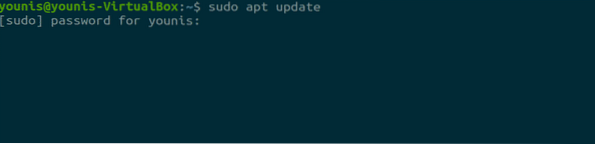
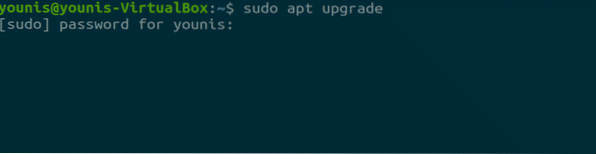
Steg 2: Ladda ner och installera Docker
Ange följande kommando för att ladda ner och installera Docker-paketet.
$ sudo apt installera dockningsstation.io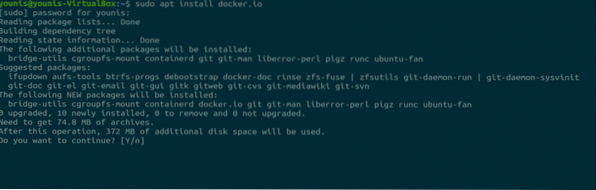
Steg 3: Starta Docker
Starta Docker och ange följande kommando för att aktivera det efter varje gång systemet startas om.
$ sudo systemctl aktivera - nu docker
För att inaktivera det igen, skriv bara in följande kommando.
$ sudo systemctl inaktivera - nu docker
Steg 4: Ange användarprivilegier
Det här steget visar hur du ger behörighet till alla användare med Docker. Du kan ersätta “younis” med det användarkonto du ger tillstånd.
$ sudo usermod -aG docker younis
Steg 5: Kontrollera Docker-versionen
Du kan kontrollera versionen av Docker med följande kommando.
$ docker --version
Steg 6: Testa Docker
Testa Docker genom att köra följande kommando, som öppnar en container för att köra Hello World-kommandot.
$ docker kör hej-världen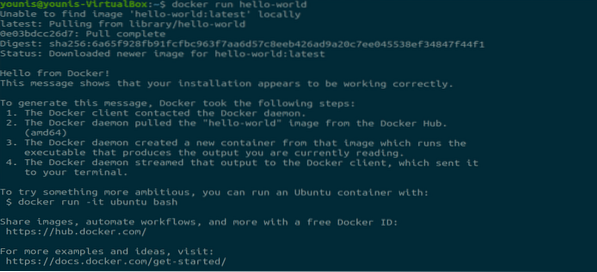
Slutsats
Docker är ett mycket användbart verktyg för att arbeta med programvaruverktyg från tredje part, eftersom det skapar väldefinierade och säkra kanaler för kommunikation. Eftersom det är så användbart blir Docker mer populärt dag för dag.
 Phenquestions
Phenquestions


